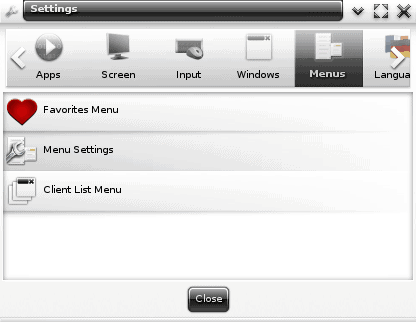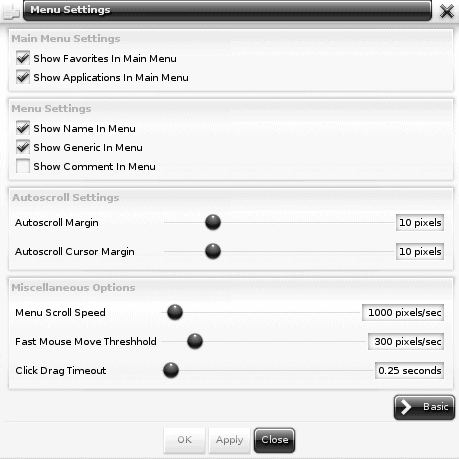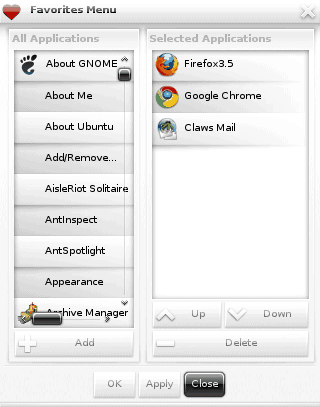, oplysningstiden e17 er en af de der vindue ledere, at, når du bruger du ikke ønsker at forlade.det vil ikke blot give masser af guf for øjet, det gør det uden at ofre hastighed og anvendelighed (for en mere grundig indledning, tage et kig på min artikel, "at lære linux: oplysning").nu, for at være virkelig brugbart et vindue manager har brug for en enkel metode til at redigere menuer.uden midler til at udføre denne opgave, du er endt med en vinduer som menu, hvor man har næsten ingen kontrol over indhold.desværre, e17 endnu ikke har en mekanisme til at ændre de vigtigste menu.favoritterne menu, men er et sted, hvor du kan lege med jeres hjerter indhold. med mange vindue ledere sidder du redigering flade tekstfiler at tilføje eller fjerne indhold.dette er absolut tilfældet med e16. heldigvis e17 har en meget let at bruge værktøj til at redigere favoritter menu.det eneste problem er at få at vide, hvad det værktøj, og hvor at tilføje apps.uden at forstå dit værktøj og mål, det kan blive lidt svært.det er, hvor ghacks kommer.i denne artikel, vil du lære at tilføje til din favorit menu og få din hovedmenu.,, forskellen mellem menukort, den første ting du skal vide er, hvad menuer du nødt til at vælge fra.der er to primære menuen i e17: den store menu og favoritter menu.de vigtigste menu er menuen, man ser, når man enten klik "e" knap i din største hylde eller højre klik et tomt rum i skrivebordet.den menu, som tidligere nævnt, ikke ændres (medmindre du er villig til at gøre nogle hacking. c - filer).note: der er meget diskussion af dette emne, og forhåbentlig vil blive skabt et redskab til at tillade redigering af hovedmenu. den anden menu er favoritter menu.denne plan er en bruger konfigurerbare menu, der giver dig mulighed for let at tilføje og fjerne ansøgninger.menuen er tilgængelige for lige klikke en tom plads på skrivebordet. lad os se, hvad vi kan gøre med disse menuer.,, vigtigste menu, figur 1, de vigtigste menu er en af de mange steder, hvor man kan iværksætte forskellige applikationer.selv om du ikke kan tilføje eller fjerne ansøgninger /aktioner fra menuen, du kan få dem på en række forskellige måder.konfigurationen af menuen håndteres fra oplysningstiden konfiguration vindue (jf. figur 1), når du åbner vinduet, du bliver nødt til at rulle til højre (ved brug af en pil mod højre) at finde "menu".når den træder ud, klik til at afsløre de to muligheder, der er til rådighed til dig: menu indstillinger og kundeliste menu.klik på menuen indstillinger til at afsløre de tilgængelige muligheder. når menuen indstillinger vindue åbner den første ting du skal gøre er, klik på avancerede knap til at afsløre det fulde sæt valgmuligheder (se figur 2).i dette vindue, kan du sætte et par muligheder.de fleste af disse muligheder ikke appellerer til for mange brugere.du kan få dem til at omfatte eller ikke omfatter både ansøgninger under menu og favoritter sub - menu.du kan også få følgende:,, figur 2, hvad til liste i menu: navn, generiske, bemærkning. autoscroll: afstand fra kanten af skærmen, før den menu, skal autoscroll. menuen rullen hastighed: hvor hurtigt at rulle menuen, hurtigt mus flytte tærskel: hvad mus hastighed betragtes som et hurtigt flytte. klik trække timeout: hvor lang tid mellem en mus presse og overgang, som vil holde menuen. er det for de ændringer, de kan yde til deres vigtigste menu.lad os gå videre til det sjove.,, favoritter menu, favoritterne menu er en menu, der giver hurtig adgang til ansøgninger og aktioner.du kan spørge dig selv: "er det ikke, hvad det er for ibar?"ja, det er.men du vil ikke have en ibar i bunden af din skærm fyldt til bristepunktet med anvendelse af løfteraketter.du vil løbe tør for plads.at hente den oversvømmelse, du kan bruge favoritterne menu.eller du kan bruge favoritterne menu til kun at indføre visse typer ansøgninger.eller du kan skabe en masse angivelser, der tjener som hurtigt affyringsramper til favorit websteder.,, figur 3, at tilføje ansøgninger til favoritter menu, går du tilbage til menuen del af indstillingerne vindue og udvælge favoritter menu.når du klik, at et nyt vindue åbne (se figur 3), som giver dem mulighed for at søge notering af ansøgninger, og tilføjer dem til favoritter.bare vælg den ansøgning, du vil tilføje og klik add - knappen.når du er færdig med din ansøgning, klik - knappen til at anvende ændringerne og afskedige vinduet. som du kan se, har jeg tilføjet firefox, krom og kløer post til mine favoritter menu.disse angivelser kan dukke op, da jeg gik på skrivebordet.jeg kan også omfatte denne favoritter menu i den store menu (som beskrevet ovenfor). sig, du vil tilføje en adgang til at åbne firefox til ghacks.for at gøre det, du er nødt til at gøre følgende:,, at de indstillinger, værktøj, klik, hvad sektion. vælg "ansøgning".,, udfylde følgende: navn: ghacks, eksekverbar: firefox http: //bemærkning: ghacks, du får også brug for at tilføje et ikon.kan du navigere, /bar /andel /pixmaps, at finde en skik ikon for hver forbindelse, du skaber.,, sidste tanker, det er mit håb om, at der i sidste ende vil skabe et redskab, der gør det muligt for brugeren at komme ind og redigere hovedmenu.indtil da kan du bruge favoritterne menu til at give dig nogle form for fleksibilitet med e17 menu.